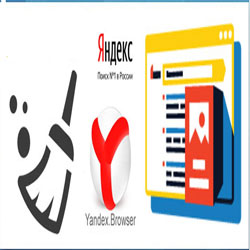Поисковик Yandex компонует данные, введенные пользователем, и использует для выдачи поисковых результатов. Весь информационный объем сохраняется на ПК, смартфоне и удаленных серверах самого поисковика. Периодически стоит очищать инфу в браузере, следовательно, важно знать, как удалить историю просмотров в Яндексе. Именно об этом мы сегодня и поговорим.

СОДЕРЖАНИЕ СТАТЬИ:
Каким образом удаляются страницы в поисковике?
Стереть информацию о поисковых запросах или просмотрах в Яндексе довольно просто, для этого необходимо:
- во-первых, зайти на стартовую страничку Yandex под своим аккаунтом (пароль и логин от электронки);
- во-вторых, кликнуть пункт «Настройка», в появившемся меню выбрать тот, где можно настроить элементы портала;
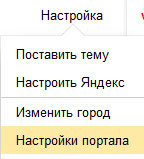
- в-третьих, в окошке параметров, в разделе «Поиск» будет активированы спецнастройки поиска. Тут расположены пункты для корректировки подсказок и выдачи. В разделе «Поисковые подсказки» кликните «Очистить историю запросов», чтобы убрать сохраненные просмотры.
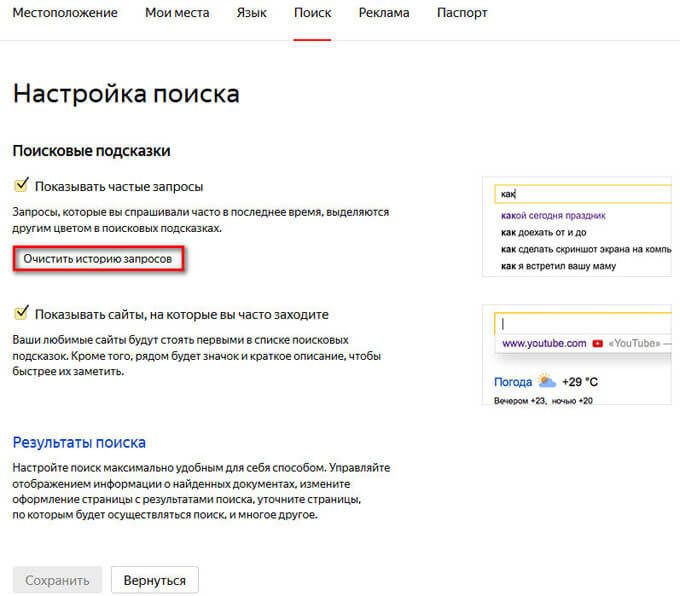
Чтобы настроить показ выдачи следует тапнуть «Результаты поиска», а затем выбрать нужные параметры. Поисковые подсказки генерируются автоматически. Поэтому не затрагивают вашу личную информацию, не стоит их бояться.
Удаляем просмотры в веб-обозревателе
Наконец, в параметрах самого браузера можно очищать инфу о показах: ликвидировать все странички или некоторые. Алгоритм действий простой:
- активируете Yandex;
- сверху в правом углу кликаете «Настройки Яндекс.Браузера», в меню выбираете «История», снова такая же вкладка (можно вызвать комбинацией Ctrl + N );
- в окошке настроек, в этом разделе будут показаны посещенные сайты. Тут можно убрать все посещенные странички или только определенные;
- они удаляются кнопкой «Очистить сейчас»;
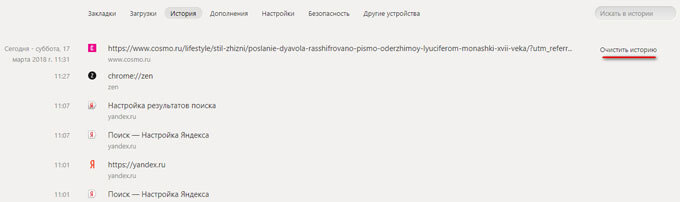
- конкретные страницы или несколько веб-сайтов удаляются, если установить галочку напротив нужных. После чего появится клавиша «Удалить выбранные элементы».
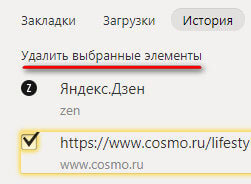
Очищаем на девайсах Андроид
Прежде всего надо отметить, что огромное количество юзеров пользуются браузером Яндекс на своих Android-устройствах. Это очень удобно, ведь можно отыскать любую информацию, независимо от местонахождения. Если вы решили наконец там тоже почистить, необходимо:
- запустить веб-обозреватель на смартфоне;
- нажать клавишу в виде трех вертикальных полосочек, найти «Настройки»;
- тут перейти в «Конфиденциальность»;
- тапнуть «Очистить данные»;
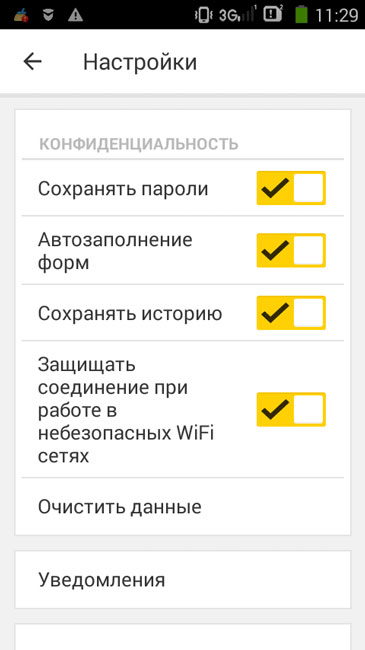
- здесь отметить то, что требуется стереть (сведения веб-страничек, пароли, загрузки и прочее);
- нажать «Очистить данные».
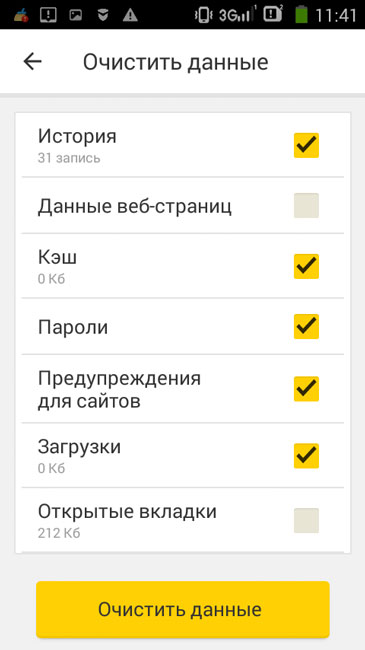
Если не хочется постоянно чистить базу, можно убрать флажок возле пункта «Сохранять историю».
Удаление страницы в Yandex на телефоне
В первую очередь, вы можете ликвидировать только избранные страницы. Для этого:
- кликните на значок количества вкладок для перехода в навигацию;
- тапните по значку в виде часов для перехода непосредственно в нужный подраздел;
- в открывшейся вкладке стоит отметить посещенную страничку. Нажмите «Удалить» или «Почистить», тут все зависит от того, что вы хотите.
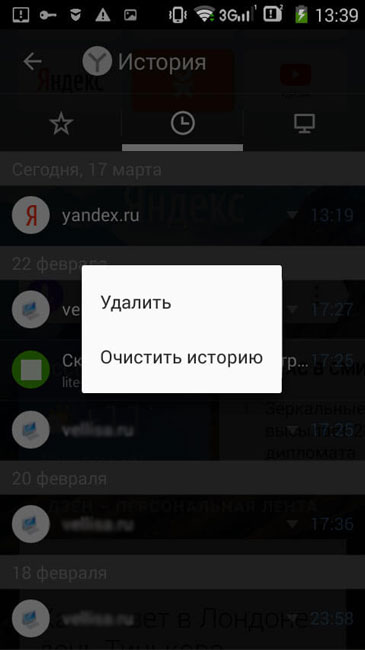
Повысить уровень безопасности и защиты личных и конфиденциальных сведений можно через подключение режима инкогнито. Примечательно, что у приватного спецрежима существует несколько названий. Все зависит от используемого обозревателя. Из-за функционирования инкогнито включается невидимка. Следовательно, запросы поиска, посещаемые ресурсы не запоминаются. Не забывайте устанавливать антивирус на свое оборудование. Чтобы он мог оповещать вас о потенциально опасных ресурсах и вовремя блокировать их. Не стоит также скачивать ПО, игровой контент с неофициальных источников, так как это тоже может навредить вашему аппарату.
Вот так при необходимости вы можете удалить историю просмотров в своем Яндексе. Как видите, в статье описаны способы для компьютера и девайсов Андроид. Удачи!